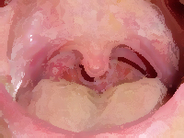といっても、どうすれば2画面モニターになるのか。必ずしも2台モニターを用意すればいいというわけではない。なので、PC関連機器会社のリンクスインターナショナルに、2画面化のポイントを聞いてみた。
まず、モニターを接続するPCのコネクタ部分を確認する必要がある。例えば、デスクトップPCの場合、裏側を見ると「D-sub、DVI-D、HDMI」といった画面表示用のコネクタがある。これらが2個以上あれば2画面にできる可能性か高いそうだ。ただし、
「古い機種やローエンドPCでは、コネクタが2個あっても、1画面にしか対応していない場合があります」とのこと。これは要注意だ。
なお、一般的には「D-subとDVI-D」または「DVI-D×2」にそれぞれモニターを接続して2画面化することが多く、「DVI-DとHDMI」との組み合せは設定がうまくいかないことがあるという。どうしても心配なときは、モニターを購入するときに専門のショップ店員に組み合せるコネクタの種類やPCのメーカーや機種を伝え、それで2画面化が可能かどうか一応確認してはどうか。
つぎに、画面表示用コネクタが1個しか付いていないPCには、基本的にビデオカードを増設する(ビデオカードについては、コネタ記事「昔から気になっているあるパソコンパーツの呼び名」を参照)。
「最近は安いビデオカード(数千円)でも、ほとんど2画面化に対応しています。ですが、3Dゲームのような負荷の大きい作業をさせる場合は数万円クラスのものがオススメです」
確かに、筆者が昨年末に2画面化のために購入したビデオカードも5000円。15インチ×2の2画面で、普通に使う分にはこれで何ら支障はない。
ちなみに3Dユーザー向けとして、リンクスさんの販売品の中に、『R6950-2PM2D2GD5』というビデオカードがある。これならキレイでスムーズな3D表示はもちろん、ひとつのカードから3台のモニタへ最大2560×1600ドットの出力が可能だ。
だが、モニターを付ける複数のコネクタがないうえに、ビデオカードも付けられないPCも存在する(ネットブックやミニPCなど)。
それには、「USBコネクタとモニターの間に接続する『USB20SVGA』のような機器を使えばいいでしょう」とのこと。
パソコン機器って、色々あるものだ!
ついでに、株トレーダーが使っているような4画面化にするにはどうすればいいか。
「株トレード用のBTO(完成パソコン)を購入するか、高価な専用のビデオカードを増設するか、あるいはビデオカードを2枚差しで使うか、などです」
ここまでくると、かなりマニアックになるわけだが、興味のある人はこれを機会に自作PCの世界を勉強してチャレンジしてみてはどうか。
2画面PCで作業の効率をグ~ンとアップして、2011年を飛躍の年にしよう!
(羽石竜示)